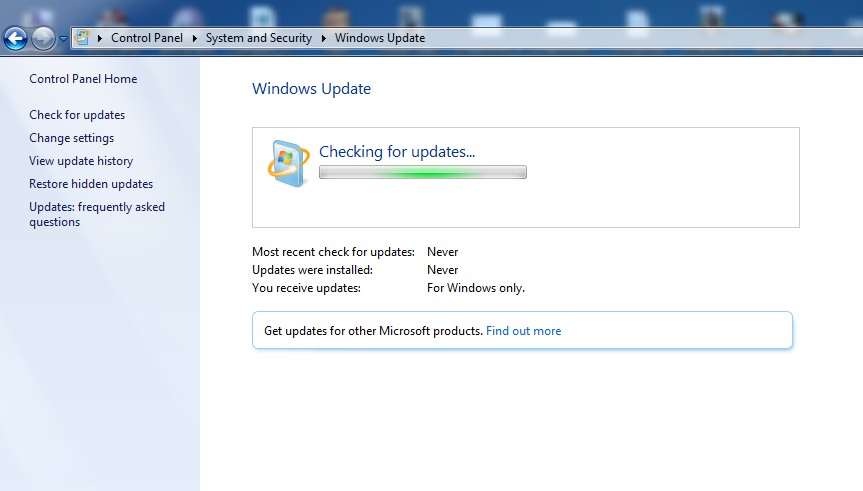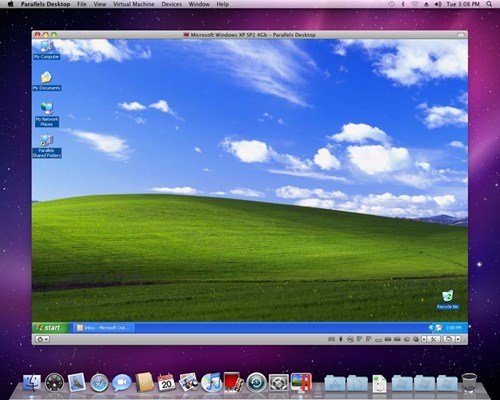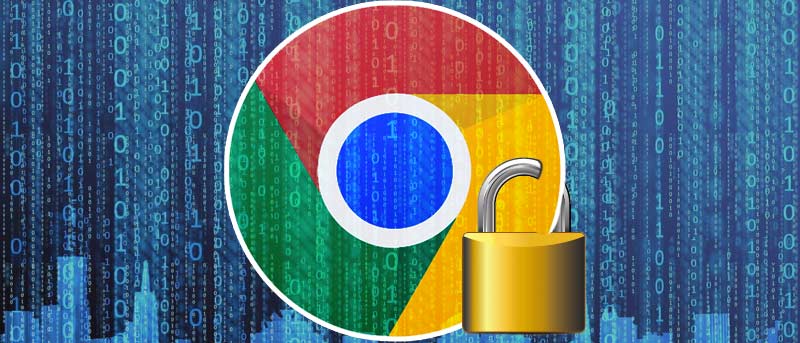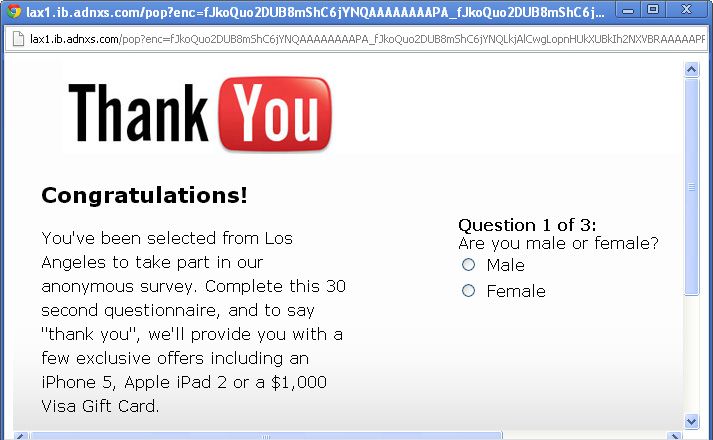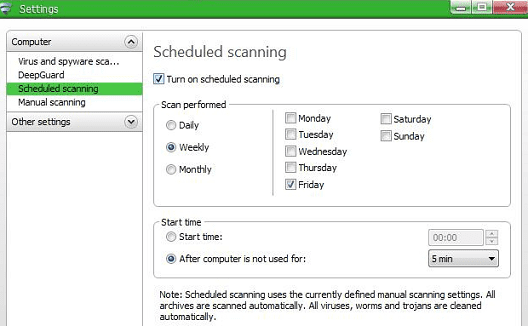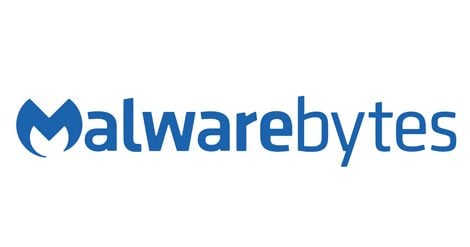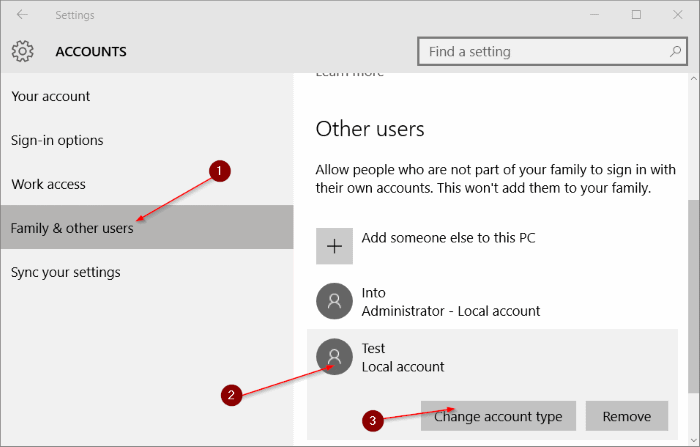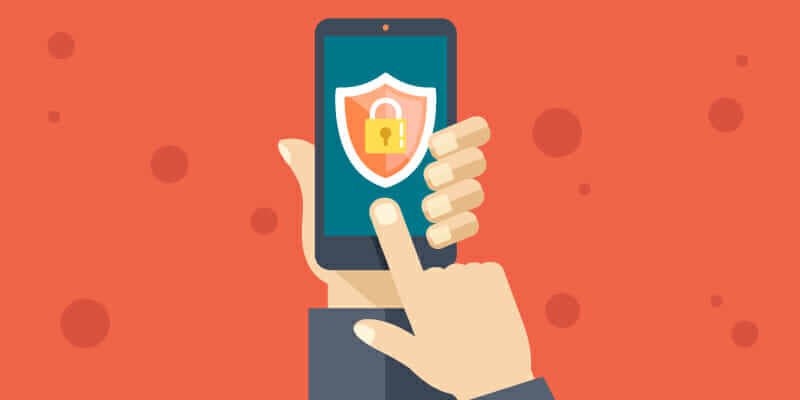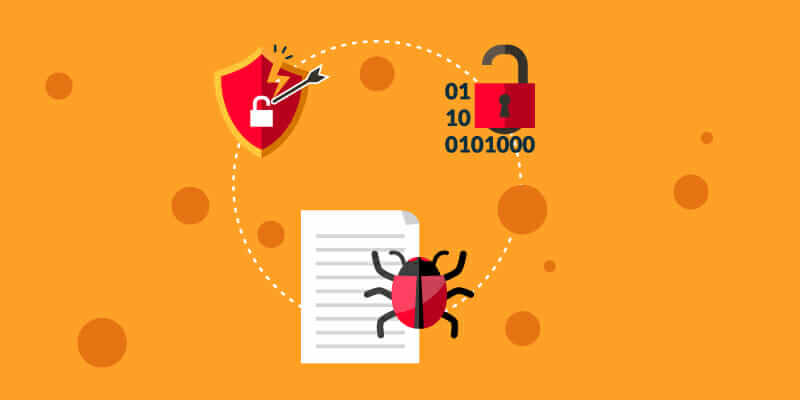20 2022 માં વિન્ડોઝને વાયરસથી સુરક્ષિત કરવાની ટોચની 2023 રીતો
તમારા કોમ્પ્યુટરને જીવલેણ વાયરસ અથવા અન્ય કોઈ ખતરોથી સુરક્ષિત રાખવું એટલું મુશ્કેલ નથી, પરંતુ તમારે કેટલીક સાવચેતી રાખવાની જરૂર છે. તેથી, અમે તમારી Windows સિસ્ટમને વાયરસથી સુરક્ષિત રાખવાની સદાબહાર રીતો શેર કરવા જઈ રહ્યા છીએ. તમારા કિંમતી પીસીને સુરક્ષિત કરવા માટે સંપૂર્ણ પોસ્ટને અનુસરો.
વિન્ડોઝ પીસી સામેનો પ્રથમ અવરોધ વાયરસ અને ટ્રોજન છે. ઘણા વપરાશકર્તાઓ હંમેશા વિન્ડોઝ એન્ટીવાયરસ બનાવવા માટે શું કરી શકે તે અંગે મૂંઝવણમાં હોય તેવું લાગે છે. તેથી, અમે કેટલાક મુખ્ય મુદ્દાઓનો ઉલ્લેખ કર્યો છે; જો તમે નીચેના મુદ્દાઓનું પાલન કરો છો, તો તમારા કમ્પ્યુટરમાં વાયરસ હોવાની સંભાવના ચોક્કસપણે ઓછી થઈ જશે.
વિન્ડોઝને વાયરસથી સુરક્ષિત રાખવાની 20 રીતોની યાદી
તમારા કમ્પ્યુટરને વાયરસથી કેવી રીતે સુરક્ષિત રાખવું તે હંમેશા તપાસો કારણ કે હેકર્સ/હેકર્સ હંમેશા તમારા કમ્પ્યુટરને વાયરસથી હેક કરવાની નવી રીત શોધવાનો પ્રયાસ કરે છે.
1, માઈક્રોસોફ્ટ સિક્યોરિટી એસેન્શિયલ્સ (એન્ટીવાયરસ) ઇન્સ્ટોલ કરો
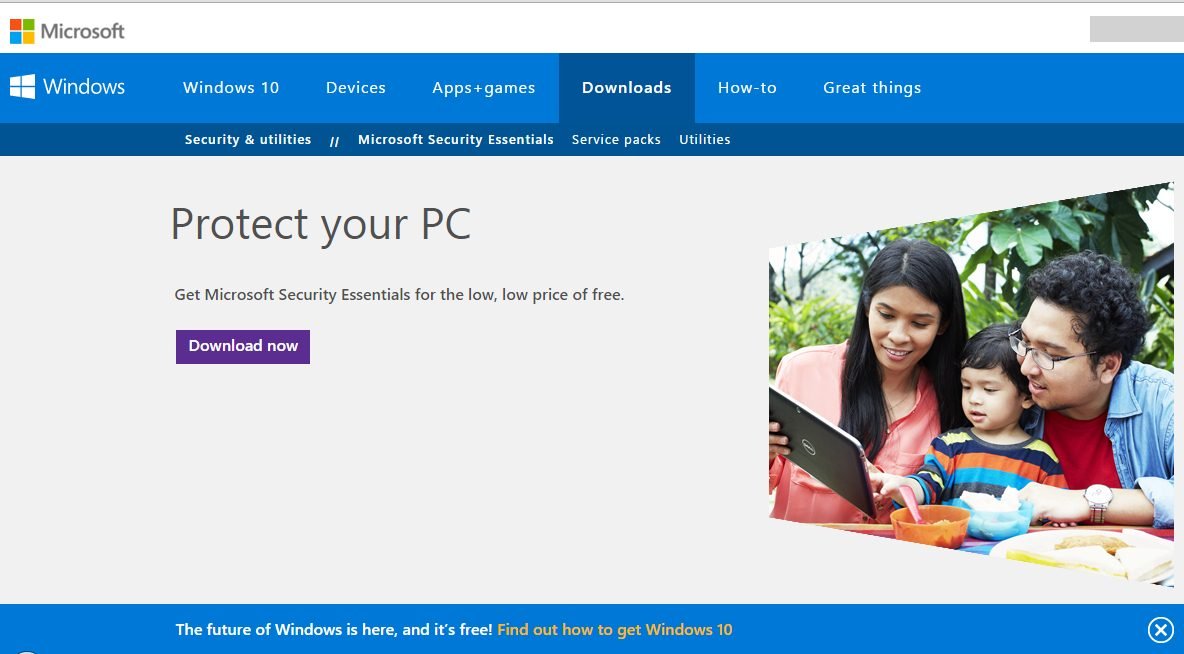
માઈક્રોસોફ્ટ સિક્યુરિટી એસેન્શિયલ્સ એ વિન્ડોઝ પીસી માટે દરેક વપરાશકર્તા માટે Microsoft તરફથી મફત એન્ટીવાયરસ છે. MSE તમારા Windows કમ્પ્યુટરને વાયરસ, અનિચ્છનીય પ્રોગ્રામ્સ, ટ્રોજન અને દૂષિત ફાઇલો માટે સ્કેન કરે છે. જો તમે કોઈ પ્રીમિયમ એન્ટીવાયરસ ચલાવતા નથી, તો મારી સલાહ છે કે આ ફ્રી એન્ટીવાયરસને Microsoft વેબસાઇટ પરથી ડાઉનલોડ કરો અને તેને તમારી સિસ્ટમમાં ઇન્સ્ટોલ કરો. MSE સિક્યુરિટી ટૂલ વિન્ડોઝ અપડેટમાંથી તમામ નવીનતમ સુરક્ષા અપડેટ્સ ડાઉનલોડ કરે છે જેથી તમારું Windows ઉપકરણ હંમેશા વાયરસ અને ટ્રોજનથી સુરક્ષિત રહે. જો તમને અન્ય એન્ટીવાયરસ જોઈએ છે, તો અમારી અગાઉની પોસ્ટ તપાસો તમારા PC માટે ટોચના 10 શ્રેષ્ઠ એન્ટીવાયરસ સોફ્ટવેર.
2. તમારી વિન્ડોને અદ્યતન રાખો
જો તમે વિન્ડોઝ 7, 8 અને 10 નો ઉપયોગ કરી રહ્યા છો, તો હંમેશા વિન્ડોઝને અપ ટુ ડેટ રાખો. Microsoft હંમેશા Windows માટે નવા પેચો અને સુરક્ષા અપડેટ્સ બહાર પાડે છે. આ નવા અપડેટ્સ અને સુરક્ષા પેચ તમારા કમ્પ્યુટરને વાયરસ અને શોષણથી સુરક્ષિત રાખે છે. તમારા કમ્પ્યુટરને હંમેશા અપડેટ કરો અને તમારી વિન્ડોઝ સિસ્ટમને વાયરસથી દૂર રાખો.
3. તમારું સોફ્ટવેર અપડેટ કરો
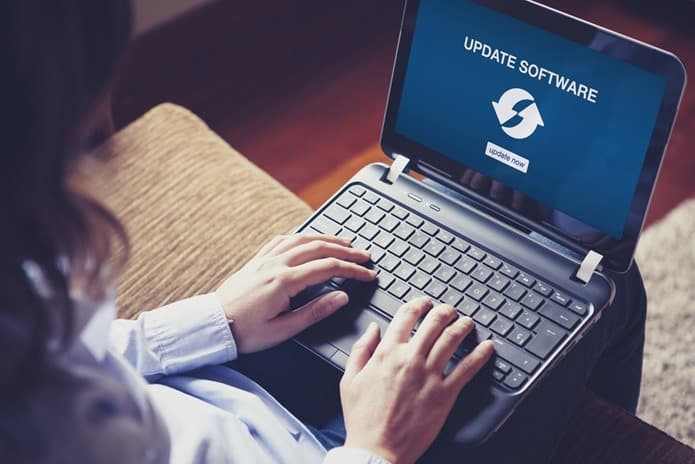
નબળાઈઓ માત્ર Windows ઓપરેટિંગ સિસ્ટમમાં જ જોવા મળતી નથી; તે તમારી સિસ્ટમ પર ઇન્સ્ટોલ કરેલ સોફ્ટવેર પર પણ હાજર છે. હકીકતમાં, જૂનું સોફ્ટવેર એ વાયરસના ચેપના મુખ્ય કારણોમાંનું એક છે. તેથી, ખાતરી કરો કે તમે તમારા સૉફ્ટવેરને નવીનતમ સંસ્કરણ પર અપડેટ કરો અને તમામ સુરક્ષા પેચ ઇન્સ્ટોલ કરો. વસ્તુઓને સરળ બનાવવા માટે, તમે ફક્ત એક ક્લિકથી તમારા બધા ઇન્સ્ટોલ કરેલ સોફ્ટવેરને અપડેટ કરવા માટે સમર્પિત સોફ્ટવેર અપડેટ ટૂલનો ઉપયોગ કરી શકો છો.
4. સિસ્ટમમાં ઇન્સ્ટોલ કરતા પહેલા વર્ચ્યુઅલ મશીનમાં નવી એપ્લિકેશન ચલાવો
જ્યારે તમે બિનસત્તાવાર વેબસાઇટ પરથી સોફ્ટવેર અને એપ્સ ડાઉનલોડ કરો છો, ત્યારે તમને ખબર નથી હોતી કે આ સોફ્ટવેર તમારી સિસ્ટમને કેવી રીતે અસર કરી શકે છે. ઘણી વખત આ પ્રોગ્રામમાં વાયરસ અને ટ્રોજન હોય છે. વર્ચ્યુઅલ મશીનમાં એક વિચિત્ર પ્રોગ્રામ અજમાવો. વર્ચ્યુઅલ મશીન તમારા સૉફ્ટવેરને વર્ચ્યુઅલ વાતાવરણમાં ચલાવે છે, તેથી માલવેર તમારા PC પર સીધી અસર કરતું નથી. જ્યારે તમે ઘણી એપ્લિકેશનો ઇન્સ્ટોલ કરો છો, ત્યારે તમારું કમ્પ્યુટર ધીમું થઈ શકે છે, અને તમારા Windows કમ્પ્યુટરને કેવી રીતે ઝડપી બનાવવું તે તમે જાણતા નથી. અમારી અગાઉની પોસ્ટ અજમાવી જુઓ તમારા ધીમા Windows PC ને ઝડપી બનાવવા માટે.
5. ફાયરવોલ
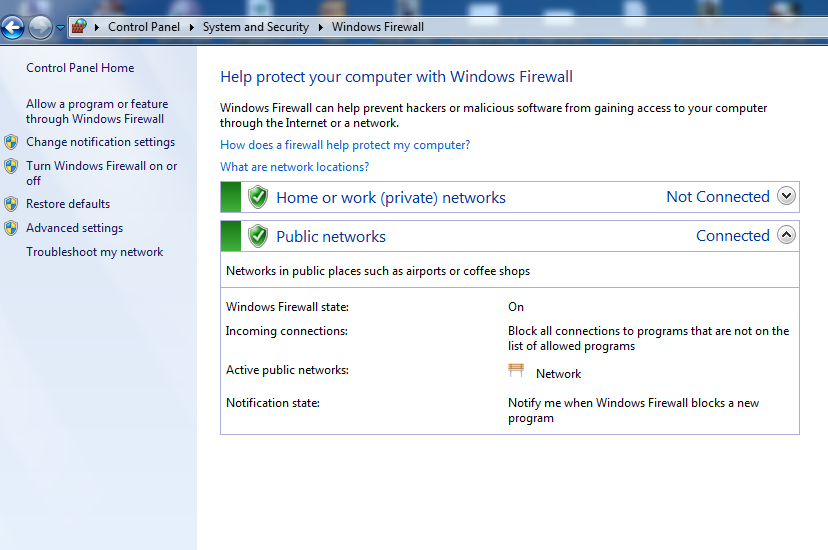
કનેક્ટેડ નેટવર્ક કનેક્શન સામે હંમેશા તમારી ફાયરવોલ ચલાવો. જ્યારે તમે Kaspersky અને Avast જેવા એન્ટિવાયરસ સૉફ્ટવેરનો ઉપયોગ કરો છો, ત્યારે તેઓ બિલ્ટ-ઇન ફાયરવોલ સૉફ્ટવેર ઑફર કરે છે. પરંતુ, જો તમે કોઈપણ એન્ટીવાયરસનો ઉપયોગ કરતા નથી, તો હંમેશા તમારી સિસ્ટમ ફાયરવોલ ચાલુ કરો. જ્યારે પણ તમે સિસ્ટમ પર કોઈપણ નવું સોફ્ટવેર ઇન્સ્ટોલ કરો છો, ત્યારે હંમેશા ફાયરવોલ નિયમ તપાસો.
6. બ્રાઉઝર
વેલ, વેબ બ્રાઉઝર્સ એ વાયરસ અને માલવેર માટે પ્રાથમિક પ્રવેશદ્વાર છે. તેથી, ખાતરી કરો કે તમારું બ્રાઉઝર અદ્યતન છે અને તમારા બ્રાઉઝર માટે યોગ્ય સુરક્ષા સેટિંગ્સ સેટ કરો, જેમ કે "જ્યારે સાઇટ્સ ઍડ-ઑન્સ ઇન્સ્ટોલ કરવાનો પ્રયાસ કરે, શંકાસ્પદ સાઇટ્સને અવરોધિત કરે, વગેરે મને ચેતવણી આપો.
જ્યારે તમે ઇન્ટરનેટ સર્ફ કરો છો, ત્યારે ક્યારેય દૂષિત વેબસાઇટ ખોલો નહીં. ગૂગલ ક્રોમ બ્રાઉઝરનો ઉપયોગ કરો. જ્યારે તમે ક્રોમ બ્રાઉઝરમાં કોઈ શંકાસ્પદ વેબસાઈટ પર ક્લિક કરો છો, ત્યારે ગૂગલ ક્રોમ તમને ચેતવણી આપે છે. જો તમને ખબર ન હોય કે અંદર શું છે, તો ઈમેલમાં છુપાયેલી લિંક્સ ક્યારેય ખોલશો નહીં.
8. ચેપગ્રસ્ત સ્થળોથી દૂર રહો
સાઇટ બ્રાઉઝ કરવા માટે સલામત છે કે નહીં તે જાણ્યા વિના અમે ઘણી સાઇટ્સની મુલાકાત લઈએ છીએ. અમે ઘણીવાર સ્ક્રીનની સામે ઘણી બધી પોપ-અપ જાહેરાતો જોતા હોઈએ છીએ જે તમને હંમેશા ડાઉનલોડ પેજ પર લઈ જાય છે. આ પ્રકારની વેબસાઇટ્સ તમારા ડેટાની છેડતી કરી શકે છે. તેથી, એડ્રેસ બારમાં લીલો પેડલોક જોવો એ હંમેશા સારો વિચાર છે, જે બેંકિંગ સાઇટ્સ સાથે કામ કરતી વખતે "HTTPS" ઉપસર્ગ ધરાવે છે.
9. આ સોફ્ટવેર ઇન્સ્ટોલ કરતા પહેલા સમીક્ષાઓ તપાસો
ઠીક છે, તમારી વિન્ડોઝ સિસ્ટમને વાયરસથી સુરક્ષિત રાખવાની આ એક શ્રેષ્ઠ રીત છે. મોટાભાગના વાયરસ તરીકે, માલવેર પ્રોગ્રામ ફાઇલો દ્વારા આપણા કમ્પ્યુટરમાં પ્રવેશ કરે છે. તેથી, આપણે કોઈપણ સોફ્ટવેર ઇન્સ્ટોલ કરતા પહેલા કેટલીક બાબતો વિશે વિચારવાની જરૂર છે. તમે જે ફાઇલ ડાઉનલોડ કરવા જઇ રહ્યા છો તેના પ્રકાર વિશે જાણવા માટે વપરાશકર્તાની ટિપ્પણીઓ અથવા સમીક્ષાઓ શ્રેષ્ઠ વસ્તુઓ પૈકીની એક છે. તમે જે ફાઇલ ડાઉનલોડ કરવાનો પ્રયાસ કરી રહ્યાં છો તે સકારાત્મક અથવા નકારાત્મક સમીક્ષાઓ પ્રાપ્ત થઈ છે કે કેમ તે તપાસો. જો તમને લાગે કે પ્રોગ્રામને ઘણી બધી નકારાત્મક ટિપ્પણીઓ મળી છે, તો વિકલ્પને ધ્યાનમાં લેવું શ્રેષ્ઠ છે. તેથી, ગમે ત્યાંથી ફાઇલો ડાઉનલોડ કરતા પહેલા ટિપ્પણીઓ વિભાગને તપાસવાની ખાતરી કરો.
10. સારા અને ભરોસાપાત્ર વેબ બ્રાઉઝરનો ઉપયોગ કરો
તાજેતરમાં એવો દાવો કરવામાં આવ્યો હતો કે ઈન્ટરનેટ એક્સપ્લોરર સાથે વિન્ડોઝના કોઈપણ તાજા ઇન્સ્ટોલેશનને ઈન્ટરનેટ સર્ફિંગની મિનિટોમાં ચેપ લાગશે. આની પાછળનું વાસ્તવિક સત્ય એ છે કે હેકર્સ સામાન્ય રીતે રોજિંદા ધોરણે ઇન્ટરનેટ એક્સપ્લોરરને નિશાન બનાવે છે. ગૂગલ ક્રોમ અથવા મોઝિલા ફાયરફોક્સનો ઉપયોગ ચોક્કસપણે એક સારો વિકલ્પ હશે.
11. તમારું એન્ટીવાયરસ સોફ્ટવેર અપડેટ કરો
યોગ્ય સુરક્ષા સોલ્યુશન મેળવવું એ પ્રથમ પગલું છે, અને તેને જાળવવું એ તમારે બીજું કરવાની જરૂર છે. જો તમે ફ્રી એન્ટીવાયરસ શોધી રહ્યા છો, તો તમને જણાવી દઈએ કે આ એન્ટીવાયરસ કામ કરતા નથી. પેઇડ એન્ટિવાયરસ મેળવવાની ભલામણ કરવામાં આવે છે, અને તેને વારંવાર અપડેટ કરવાથી ખાતરી થશે કે તમારી Windows સિસ્ટમ જોખમોથી મુક્ત છે.
12. સુનિશ્ચિત સ્કેન સેટ કરીને એન્ટીવાયરસ સોફ્ટવેરનો લાભ લો
એન્ટિવાયરસ સૉફ્ટવેરને ઘણીવાર અવગણવામાં આવે છે; અમને લાગે છે કે યોગ્ય સુરક્ષા સોલ્યુશન ઇન્સ્ટોલ કરવું પૂરતું છે. જો કે, તમારે નિયમિત સમયાંતરે સંપૂર્ણ કમ્પ્યુટર સ્કેન કરવાની જરૂર છે. તેથી, તમારા એન્ટીવાયરસ પર શેડ્યૂલ કરેલ સ્કેન સેટ કરવાની ખાતરી કરો. જ્યારે તમે તમારા કમ્પ્યુટરનો ઉપયોગ ન કરતા હો ત્યારે રાત્રે સંપૂર્ણ સુરક્ષા સ્કેન ચલાવવાનો પ્રયાસ કરો.
13. માલવેર માટે સ્કેન કરો
કેટલીકવાર શ્રેષ્ઠ એન્ટીવાયરસ સોફ્ટવેર આકસ્મિક હુમલા સામે રક્ષણ કરવામાં નિષ્ફળ જાય છે. દરરોજ નવા માલવેર બનાવવામાં આવે છે. તેથી, ખાતરી કરો કે તમારી પાસે રીઅલ-ટાઇમ માલવેર સ્કેનર છે જે માલવેર આવે ત્યારે તેને નોટિસ કરી શકે છે અને તેને રોકી શકે છે. આવૃત્તિ હશે Malwarebytes Free શ્રેષ્ઠ વિકલ્પ છે.
14. હંમેશા તમારી પેનડ્રાઈવને વાયરસ અને ટ્રોજન માટે સ્કેન કરો
કોઈપણ પેનડ્રાઈવ અથવા મેમરી કાર્ડને કનેક્ટ કરતી વખતે, હંમેશા તમારા એન્ટીવાયરસમાંથી વાયરસ માટે પેનડ્રાઈવને સ્કેન કરો. ઘણા વાયરસ પેનડ્રાઈવ અને અન્ય મીડિયા સ્ટોરેજમાંથી આવે છે. જો તમને કોઈપણ ફાઇલ પર શંકા હોય, પરંતુ તમારું એન્ટિવાયરસ કંઈપણ શંકાસ્પદ બતાવતું નથી, તો ઑનલાઇન વાયરસ સ્કેન કરવાનો પ્રયાસ કરો ઓનલાઈન સ્કેનરથી ફાઈલો અને યુઆરએલ સ્કેન કરો .
15. તમારી પાસે બે ખાતા છે
મોટે ભાગે, માલવેર અને વાયરસને તમારા કમ્પ્યુટરને નુકસાન પહોંચાડવા માટે વ્યવસ્થાપક અધિકારોની જરૂર પડે છે. તમારે Windows મેનેજ કરવા માટે એડમિનિસ્ટ્રેટર-પ્રકારનું એકાઉન્ટ અને કામ કરવા અને ચલાવવા માટે સ્થાનિક વપરાશકર્તા ખાતું મૂકવાની જરૂર છે. તેથી, એક નવું એડમિન એકાઉન્ટ બનાવવાની ખાતરી કરો, પછી તમારા વર્તમાન એકાઉન્ટ પ્રકારને સ્થાનિકમાં બદલો.
16. પાસવર્ડ મેનેજર
તમારે પાસવર્ડ મેનેજમેન્ટની કળા શીખવી જ જોઈએ કારણ કે તે તમારો ડેટા ઓનલાઈન સુરક્ષિત કરવામાં અગ્રણી ભૂમિકા ભજવે છે. તમારે સારા અને ખરાબ પાસવર્ડ વચ્ચેનો મુખ્ય તફાવત જાણવો જોઈએ. આજે આપણે ઈમેલ એકાઉન્ટ્સનો ઉપયોગ કરીએ છીએ, અને ઘણી વખત તેમના દ્વારા ફાઈલો ડાઉનલોડ કરીએ છીએ. જો કોઈએ કીબોર્ડ રેકોર્ડિંગ સોફ્ટવેર એટેચ કર્યું હોય અને તમે ઈરાદાપૂર્વક તેને ડાઉનલોડ કરીને ઇન્સ્ટોલ કર્યું હોય તો શું થશે. તેથી હંમેશા સુરક્ષિત અને અનન્ય પાસવર્ડ મૂકો.
17. તમારા નેટવર્કને સુરક્ષિત કરો
ઠીક છે, હવે દરેક વ્યક્તિ કોઈક રીતે ઇન્ટરનેટથી જોડાયેલ છે. જો તમારી પાસે ઘરે WiFi છે, તો ખાતરી કરો કે તમે સુરક્ષિત પાસવર્ડ સેટ કરીને તેને સુરક્ષિત કરો. જો તમે વાઇફાઇ કનેક્શન કોઈને માટે ખુલ્લું ન છોડો તો તે વધુ સારું રહેશે; હંમેશા WPA અથવા WPA2 એન્ક્રિપ્શનનો ઉપયોગ કરો. ઠીક છે, SSID સુધી પ્રસારણ કરવું એ પણ સારો વિચાર નથી કારણ કે હેકર્સ હજી પણ તમારા નેટવર્કને ઍક્સેસ કરવાનો પ્રયાસ કરી શકે છે.
18. સાર્વજનિક Wi-Fi નો ઉપયોગ કરશો નહીં
દરેક વ્યક્તિને મફત ઇન્ટરનેટ ગમે છે. જો કે, મફત ઈન્ટરનેટ માટે કનેક્ટ કરવા માટે ઉપયોગમાં લેવાતા સાર્વજનિક વાઈફાઈ તમને ઘણો ખર્ચ કરી શકે છે. એક વાર કલ્પના કરો, જો તમે કોઈપણ સમસ્યા વિના નેટવર્ક એક્સેસ કરી શકો, તો પ્રશિક્ષિત હેકર શું કરશે? જો તમે સાર્વજનિક વાઇફાઇથી કનેક્ટ થવા માટે ઇચ્છુક હોવ તો પણ ખાતરી કરો કે સમાન વાઇફાઇ નેટવર્કથી કનેક્ટ હોય ત્યારે તમે કોઈ નાણાકીય વ્યવહાર ન કરો.
19. ડાઉનલોડ કરતા પહેલા હંમેશા તપાસો
સૌ પ્રથમ, તમારે હંમેશા વિશ્વસનીય વેબસાઇટ્સ પરથી ફાઇલો ડાઉનલોડ કરવી જોઈએ. જો કે, જો કોઈ વિશ્વસનીય વેબસાઈટ તમને ખૂબ જ જરૂરી સોફ્ટવેર પ્રદાન કરવામાં નિષ્ફળ જાય, તો તેને સાઇટ પરથી ડાઉનલોડ કરવાની ખાતરી કરો, જે HTTPS પર ચાલે છે. તે સિવાય, તમારે ઇન્ટરનેટ પરથી કોઈપણ ફાઇલ ડાઉનલોડ કરતા પહેલા હંમેશા બે વાર તપાસ કરવી જોઈએ. હેકર્સ ઘણીવાર માલવેર અને વાયરસને ડેટા સાથે બંડલ કરેલા એડ-ઓન તરીકે ચૂકવે છે. ઠીક છે, સારો એન્ટીવાયરસ હોવાને કારણે ખતરનાક ફાઇલો આપમેળે અવરોધિત થઈ જશે, પરંતુ હજી પણ ડાઉનલોડ કરતા પહેલા ફાઇલોને તપાસવાની ભલામણ કરવામાં આવે છે.
20. બેકઅપ સિસ્ટમ
મેં આખરે આનો ઉલ્લેખ કર્યો કારણ કે તે સૌથી મહત્વપૂર્ણ અને કરવું જોઈએ, જે દરેક વ્યક્તિએ કરવું જોઈએ. આજે તમે કઈ સાવચેતી રાખો છો તેનાથી કોઈ ફરક પડતો નથી, પરંતુ જો તમે તમારા કિંમતી ડેટાને સુરક્ષિત અને અદ્યતન રાખવા માંગતા હો, તો તમારે આજે જ સંપૂર્ણ સિસ્ટમ બેકઅપ બનાવવું જોઈએ. તે તમારા માટે એક ચમત્કાર હશે જો કિલર વાયરસે હમણાં જ તમારી સિસ્ટમ ડ્રાઇવને બગડી દીધી હોય.
ઉપરોક્ત પગલાંઓ અનુસરો અને ખાતરી કરો કે તમે પદ્ધતિઓને યોગ્ય રીતે અનુસરો છો કારણ કે તમારી એક ભૂલ તમારા પીસીને બગાડી શકે છે. તમારું કમ્પ્યુટર ક્યારેય કહેશે નહીં કે હું એન્ટિવાયરસ છું! કારણ કે જ્યારે તમે તમારા એન્ટિવાયરસને અપડેટ કરો છો, ત્યારે વાયરસ પણ પોતાને અપડેટ કરી રહ્યા છે. અમારી પોસ્ટ્સ વાંચતા રહો કારણ કે અમે તમારા પીસીને વાયરસ અને ટ્રોજનથી સુરક્ષિત કરવા માટે નવા સુરક્ષા સાધનો અને તકનીકોને અપડેટ કરીશું.